כיצד לשנות את הבעלים ב-Chromebook
מה צריך לדעת
- היכנס ל-Chromebook שלך. בחר את שָׁעוֹן על מדף ה-Chromebook.
- בחר את ציוד הגדרות > מִתקַדֵם. בחר אִתחוּל בתוך ה שטיפת כוח כדי למחוק את הכונן הקשיח ולהסיר את עצמך כבעלים.
מאמר זה מסביר כיצד לשנות את הבעלים ב-Chromebook על ידי איפוס שלו, אשר מוחק את כל הקבצים בכונן הקשיח. זה גם מכסה את גיבוי הנתונים שלך לפני שאתה מסיר את עצמך כבעלים. מידע זה חל על כולם Chrome OS מכשירים ללא קשר ליצרן, כולל Acer, Dell, Google, HP, Lenovo, Samsung ו-Toshiba.
כיצד לשנות את הבעלים ב-Chromebook
אתה צריך לשנות את הבעלים שלך Chromebook לפני שאתה מוכר אותו או נותן אותו. אם לא תעשה זאת, המשתמש החדש יכול לגשת לקבצים או למידע האישי שלך.
הדרך היחידה להסיר את הבעלים מ-Chromebook היא לבצע איפוס להגדרות היצרן. ל Powerwash את ה-Chromebook שלך:
-
היכנס ל-Chromebook שלך כבעלים הנוכחי ובחר ב- שָׁעוֹן במדף Chromebook. לאחר מכן בחר את ציוד הגדרות.

-
גלול לתחתית עמוד ההגדרות ובחר מִתקַדֵם.
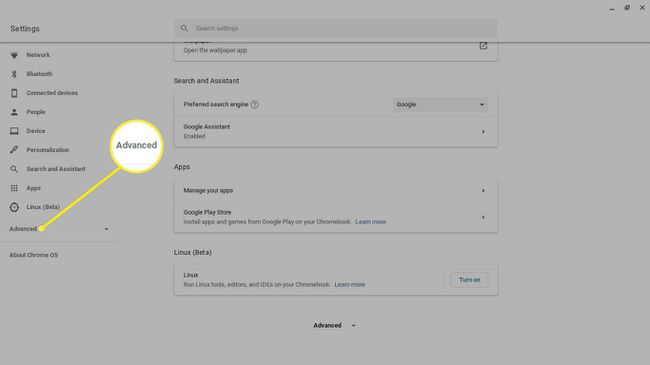
-
גלול מטה אל אפס הגדרות סעיף ובחר אִתחוּל ליד שטיפת כוח.
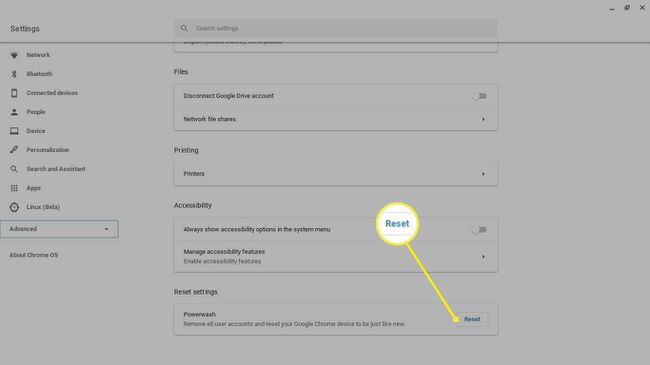
כל מה שבכונן הקשיח שלך יימחק, אז שמור את כל הקבצים שאתה רוצה לשמור ב-a דיסק און קי או שלך גוגל דרייב.
-
הפעל מחדש את המחשב כאשר תתבקש. כל הקבצים המאוחסנים בכונן הקשיח נמחקים, וה-Chromebook משוחזר למצבו המקורי.
כאשר הבעלים החדש יוצר חשבון או נכנס אליו חשבון גוגל, הם יוגדרו כבעלים החדשים.
אפשר גם לבצע Powerwash של ה-Chromebook באמצעות קיצור המקלדת Ctrl+Alt+מִשׁמֶרֶת+ר במסך הכניסה.
אם אתה משתמש במחשב בית ספרי או בעבודה, ייתכן שלא תוכל לשנות את הבעלים. בקש ממנהל ה-IT לאפס את ה-Chromebook שלך.

מה לעשות לפני שתחליף בעלים ב-Chromebook
לפני כביסה ופרידה מ-Chromebook, ודא ש-Chrome OS מוגדרת לסנכרון עם חשבון Google שלך כך שכל נתוני האפליקציה שלך יגובו ל- ענן. כדי להפעיל סנכרון:
-
היכנס ל-Chromebook שלך כבעלים הנוכחי ובחר ב- שָׁעוֹן במדף ה-Chromebook, ולאחר מכן בחר את ציוד הגדרות.

-
בחר סנכרון ושירותי גוגל בתוך ה אֲנָשִׁים סָעִיף.
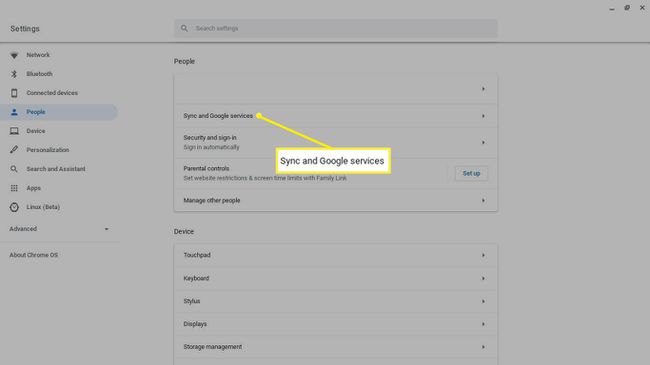
-
בחר נהל סנכרון.
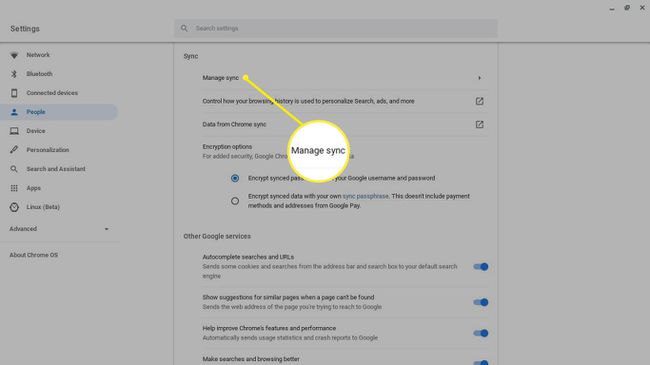
-
בחר אילו הגדרות ברצונך לסנכרן, או בחר סנכרן הכל.
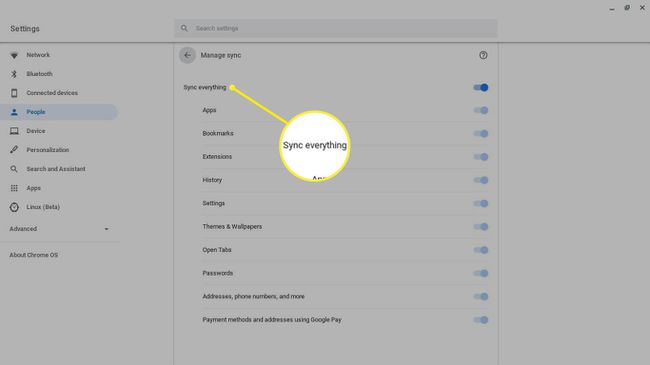
ודא שהגיבוי הצליח ולאחר מכן Powerwash את ה-Chromebook שלך. כל מה שנשמר בחשבון Google שלך נגיש בפעם הבאה שתיכנס לכל מכשיר Chrome OS.
מיהו הבעלים של Chromebook?
כאשר אתה מגדיר את ה-Chromebook שלך, עליך ליצור חשבון Google חדש או להתחבר עם חשבון קיים. החשבון שאיתו אתה נכנס לראשונה הופך לחשבון הבעלים, או לחשבון המנהל. רק הבעלים יכול לגשת להגדרות מערכת מסוימות ולנהל משתמשים אחרים. לדוגמה, הבעלים של Chromebook יכול:
- הפעלה והשבתה של גלישת אורח
- נהל רשתות Wi-Fi
- שנה את אזור הזמן
- הצג דוחות קריסה
כל הקבצים והמידע האישיים שלך זמינים לכל מי שיכול לגשת לחשבון הבעלים שלך, וזו הסיבה שחשוב לבצע Powerwash לפני מכירת ה-Chromebook שלך.
